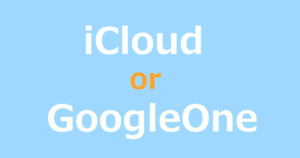ノートパソコンを持っているけど「ほぼ移動する事が無い」「外出時にノートパソコンを使っているけどデータ移行が面倒」「作業時に下を向くので肩や首が凝る」という悩みありませんか?
そんな時はノートパソコンを、デスクトップPCのように使用する「ノートパソコンのデスクトップ化」で解決するかもしれません。
ノートパソコンのデスクトップ化とは
普通はパカっと開いてノートパソコンの前で作業を行いますが、ノートパソコンをデスクトップパソコンのように使用する方法があり、それを「ノートパソコンのデスクトップ化」と呼びます。
パソコンを持ち運んで作業することのない方や、持ち運ぶ方でも家で作業するときにはデスクトップ化をして使用する方も多いです。
ノートPCのデスクトップ化というと、何か難しい改造を行うのではないかと考えてしまうかもしれませんが、そんなに難しい事ではありません。
必要なものを買ってきて、コネクタを接続をするだけで誰でもノートパソコンのデスクトップ化は可能です。
ノートパソコンをデスクトップ化する メリット・デメリット
メリット
- 作業効率がアップする
- パソコンが1台で済む
- 身体的負担が少なくなる
- 作業効率がアップする
-
デスクトップ化により、外部モニターを接続してモニターが大きくなるということは、作業スペースが広くなるという事です。
机を広くすると作業がしやすくなるのと同じで、モニターが大きくなることにより作業スペースが広くなり、作業効率がアップします。
キーボード・マウスもノートパソコンに搭載されているキーボードとタッチパットではなく、自分の使いやすいものに変更する事により、作業効率をアップする事が可能です。
- パソコンが1台で済む
-
家にデスクトップパソコンはあるが、持ち運び用にノートパソコンも持っているという方は多いのではないでしょうか?
外で作業するたびにデータの移動を行うのは面倒です。クラウドを使用して共有しているにしろ、1つのデータを複数のパソコンで使用するのは不便な時があります。
お持ちのノートパソコンを、デスクトップ化できるようにしておけば1台で済むようになります。
あわせて読みたい iCloudとGoogleOneを比較【あなたにはどっちが最適?】 AppleのiCloudとGoogleのGoogleOneを比較してみました。自分に最適なサービスはどちらか参考にしてみてください。
iCloudとGoogleOneを比較【あなたにはどっちが最適?】 AppleのiCloudとGoogleのGoogleOneを比較してみました。自分に最適なサービスはどちらか参考にしてみてください。 - 身体的負担が少なくなる
-
ノートパソコンは構造上どうしても下を向いて作業する事になります。
デスクトップ化する事でモニター位置を自由に設定する事ができ、猫背やストレートネックを予防する事が期待できます。
またキーボードやマウスも自分に合ったものを選択できるようになるため、手首や指の負担軽減も期待することができます。
デメリット
- ケーブルの抜き差しが面倒
- お金が掛かる
- ケーブルの抜き差しが面倒
-
ワイヤレス製品を使用すればよい話ではありますが、モニターやマウス、キーボードなどに有線の製品を使用している場合にはケーブルの抜き差しが面倒です。
特にゲーミングマウスやゲーミングキーボードでは有線式が多いため、そのような周辺機器を使用している方にとってはデメリットとなります。
このデメリットを軽減させる方法としては、USBハブを使用してモニター・マウス・キーボードを一つのハブに接続しておけばパソコンには1つのコネクタを接続するだけで済ませることができますのでおススメです。
ちなみに私が使用しているのはこちらのハブです。
USB端子2個とHDMI端子が付いているので、これ一つでモニター・キーボード・マウスが接続可能です。
- お金が掛かる
-
周辺機器を揃えなければならないため、どうしても初期投資が大きくなってしまいます。
最も高額なのがモニターで最低でも1万円以上はしてきます。
キーボードやマウスはこだわりが無ければ数百円からでも購入できますが、価格相応のものとなり使い勝手が悪く逆に作業効率を落としかねないため、値段だけで製品を選ぶのはやめましょう。
ノートパソコンをデスクトップ化するのは簡単
デスクトップ化に必要なもの
ノートパソコンをデスクトップパソコンのように使用するには、最低限以下の3つが必要です。
- マウス
- モニター
- キーボード
- マウス
-
ノートパソコンを使用している方でも、タッチパッドは使用しないでマウスを使っている方も多いと思います。その場合はそのマウスを使えばOKです。
もし新たに購入する場合には有線ではなく、無線式のマウスがおススメです。

Bluetooth対応だとより使いやすいです。
- モニター
-
ノートパソコンをデスクトップ化したというには、モニターが別途必要でしょう。
ノートパソコンに外部モニターを接続して、そちらをメインモニターとして使用するので、持ち運びのことは気にする必要も無く好きなサイズのモニターを選べます。
あなたが持っているノートパソコンにあるHDMIなどの端子に合わせて、モニター用のケーブルも用意しましょう。
ノートパソコンにHDMIなどのモニター接続端子が無くても、USBハブや変換コネクタを準備すればモニターは接続できます。
- キーボード
-
こちらもモニターと同じく、ノートパソコンのデスクトップ化というにはキーボードが必要です。
マウスと同じく有線・無線が存在しますが無線接続のキーボードをおススメします。
デスクトップ化する方法
非常に簡単に説明すると、モニターとキーボードとマウスを接続してノートパソコンの画面ではなく、接続したモニターをメインモニターとして使用すればデスクトップ化が完了です。
ノートパソコンをその際に開いた状態で使用するのか、閉じた状態で使用するのかで迷うと思いますが、個人的には机の広さに余裕があるのであれば、開いた状態での使用をおススメします。
理由としては、デュアルモニターとなりモニター面積が広がり、モニターが2枚あると非常に便利な使い方ができます。
例えば、1つのモニターだと資料を見ながらの作業時にウィンドウを閉じたり消したり、あるいはモニターの両脇に資料と作業スペースを寄せて、それぞれを狭い範囲で使用することになります。
しかし、モニターが2枚使用できると片方のモニターには資料を表示したままで、もう片方のモニターで作業用のウィンドウを開いて、広々と作業を行うということが可能になります。
ノートパソコンのデスクトップ化 まとめ
ここまでノートパソコンのデスクトップ化について紹介してきました。
ノートパソコンは持ち運びには便利ですが、正直机に向かって長時間作業する場合にはあまり向いていないと思われます。
机にパソコンを置いて、作業する時間が多い方ほどデスクトップ化によるメリットは大きくなるでしょう。
また、メリットの一覧には書きませんでしたが自分の気に入ったデザインのキーボードやマウスを使用できるのも、モチベーションアップに繋がり、良い効果をもたらせてくれるのではないかと思います。



お気に入りの道具を使うと、モチベーションもアップします。
ノートパソコンをデスクトップとして使用するなら、最初からデスクトップパソコンを買えばいいじゃんと思うかもしれません。
ですがノートパソコンでのメリットもあるため一概には言えませんし、むしろデスクトップパソコンかノートパソコンの、どちらを買おうか迷っているなら、私はノートパソコンをおススメしています。
デスクトップパソコンを買うかノートパソコンを買うか迷っている方は、こちらの記事で解説しているので良かったら参考にしてみてください。